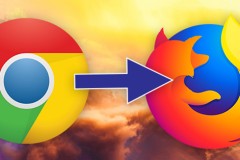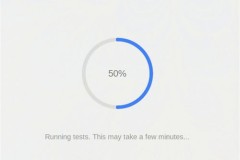Việc đồng bộ đánh dấu trang từ Chrome sang Cốc Cốc có thể giúp người dùng tiết kiệm rất nhiều thời gian cũng như các thao tác thực hiện trong quá trình sử dụng máy tính, đặc biệt là khi Chrome lỗi không hoạt động, hoặc đơn giản là bạn muốn chuyển sang sử dụng một trình duyệt web khác.
Cốc Cốc và Chrome là hai trình duyệt web hàng đầu hiện nay. Tuy có chung nền tảng, nhưng mỗi công cụ duyệt web này lại có những ưu điểm và nhược điểm khác nhau để người dùng lựa chọn sử dụng một trong hai (hoặc cả hai) trong quá trình làm việc của mình.
Chuyển toàn bộ đánh dấu trang từ Chrome sang Cốc Cốc
Nếu đang có ý định chuyển sang cài đặt và sử dụng Cốc Cốc làm trình duyệt mặc định, việc chuyển toàn bộ bookmarks từ Chrome sang sẽ là biện pháp cần thiết và cực kỳ hiệu quả giúp chúng ta tiết kiệm thời gian và công sức thực hiện.
Bước 1: Các bạn khởi chạy trình duyệt Cốc Cốc trên máy tính của mình. Từ giao diện chính, nhấn chuột trái vào biểu tượng Cốc Cốc màu xanh (góc trên cùng, bên trái giao diện), chọn xuống mục Dấu trang / Nhập dấu trang và cài đặt...
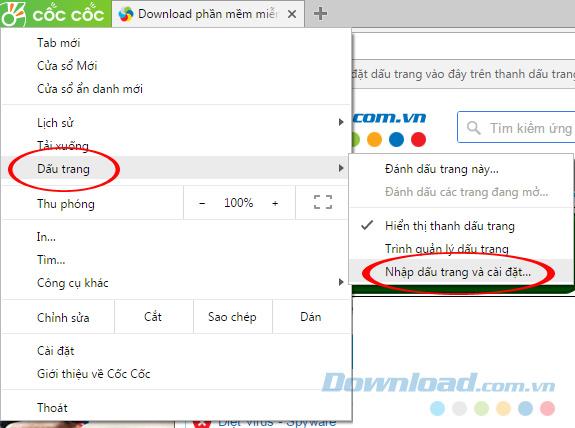
Bước 2: Hoặc cũng có thể click chuột trái vào mục Nhập dấu trang ngay bây giờ trên thanh dấu trang nếu chưa có bookmarks nào.
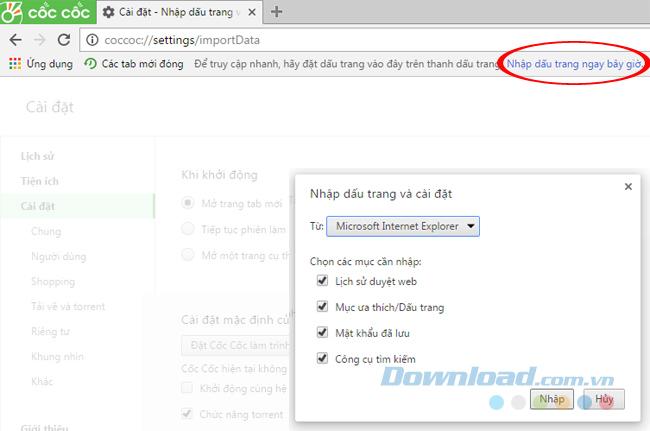
Bước 3: Sau đó sẽ hiện ra một cửa sổ nhỏ như dưới đây, các bạn lần lượt chọn:
- Từ: Nguồn lấy bookmarks (chọn Chrome).
- Chọn các mục cần nhập: Tick hoặc bỏ tick những mục cần đồng bộ sang (không nhất thiết phải lựa chọn toàn bộ).
- Thực hiện xong, nhấn vào Nhập.
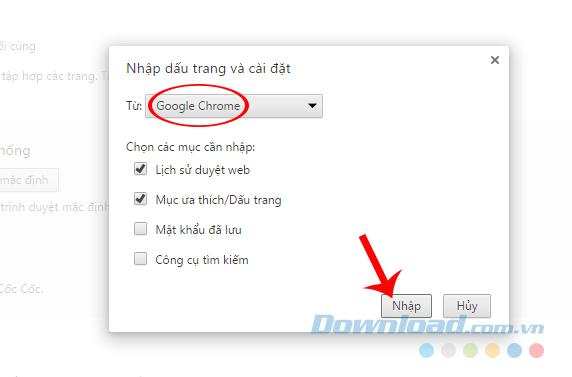
Chọn nguồn và các mục cần đồng bộ sang Cốc Cốc
Bước 4: Nếu các bạn vẫn đang mở trình duyệt Chrome sẽ có thông báo như dưới đây xuất hiện. Lưu lại phiên làm việc của mình rồi đóng toàn bộ cửa sổ Chrome lại, thực hiện lại thao tác ở bước 3.
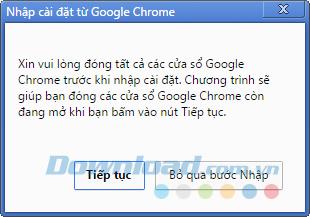
Cuối cùng, các bạn sẽ thấy toàn bộ các mục đánh dấu trang trên Chrome đã được chuyển sang Cốc Cốc mà không hề mất chút dữ liệu nào.
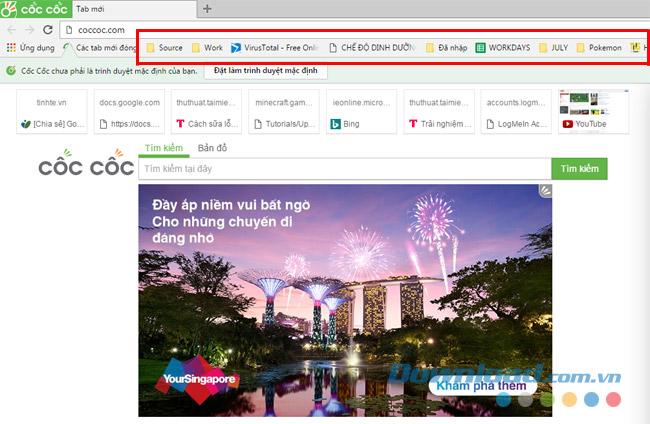
Đây là một trong như thủ thuật Cốc Cốc rất hay và tiện dụng nếu các bạn lần đầu tiên 'dọn nhà' sang trình duyệt Việt này.
Chúc các bạn thực hiện thành công!